So aktualisieren Sie einen Microsoft-Dongle



Ein Dongle ist ein kleines Hardwaregerät, das an einen Computer oder ein anderes Gerät angeschlossen wird, häufig über USB, und zusätzliche Funktionen bietet, wie z. B. drahtlose Konnektivität, Bluetooth oder Sicherheitsfunktionen. Microsoft stellt verschiedene Arten von Dongles her, wie z. B. den Microsoft Microsoft Teams Room Wireless-Konnektivität Adapter oder Bluetooth-Dongles.
Um einen Microsoft Dongle zu aktualisieren, befolgen Sie diese allgemeinen Schritte:
Suchen Sie nach Firmware-Updates :
Besuchen Sie die offizielle Support-Website von Microsoft und suchen Sie nach Ihrem spezifischen Dongle-Modell, um zu sehen, ob Firmware-Updates verfügbar sind.
Laden Sie das Update-Tool herunter :
Wenn ein Update verfügbar ist, laden Sie das Update-Tool oder die Software von der Microsoft -Website herunter.
Schließen Sie den Dongle an :
Stecken Sie den Dongle in Ihren Computer oder das Gerät, das er verbessern soll.
Ausführen des Update-Tools :
Öffnen Sie das heruntergeladene Aktualisierungstool oder die heruntergeladene Software und folgen Sie den Anweisungen auf dem Bildschirm, um die neueste Firmware oder Software auf dem Dongle zu installieren.
Befolgen Sie alle weiteren Anweisungen :
Für einige Updates ist möglicherweise ein Neustart des Computers oder das Trennen und erneute Anschließen des Dongles nach Abschluss des Updates erforderlich.
Durch die Aktualisierung des Dongles kann dessen Leistung verbessert, neue Funktionen hinzugefügt oder vorhandene Fehler behoben werden. Stellen Sie immer sicher, dass Sie Updates von der offiziellen Microsoft -Website herunterladen, um potenzielle Sicherheitsrisiken zu vermeiden.
Microsoft Teams Rooms sind darauf ausgelegt, ein umfassendes Meeting-Erlebnis mit integrierten Audio-, Video- und Bildschirmfreigabefunktionen zu bieten. Je nach Konfiguration kann ein Dongle für die drahtlose Konnektivität, Displayverbindungen oder die Integration von Peripheriegeräten verwendet werden.
So könnte sich die Aktualisierung eines Microsoft Dongles auf einen Teams Room auswirken:
Verwendung : Mit Microsoft Wireless Display Adaptern können Inhalte von einem Laptop oder einem anderen Gerät drahtlos auf ein Teams Room-Display projiziert werden.
Aktualisieren : Indem Sie sicherstellen, dass die Firmware des Dongles auf dem neuesten Stand ist, können Sie die Verbindungsstabilität, Kompatibilität und Leistung verbessern, die für ein reibungsloses Meeting-Erlebnis entscheidend sind.
Verwendung : Bluetooth-Dongles können verwendet werden, um Peripheriegeräte wie Tastaturen, Mäuse oder Audiogeräte mit dem Teams Room-System zu verbinden.
Aktualisieren : Firmware-Updates können die Gerätekompatibilität verbessern und vorhandene Fehler beheben, um einen reibungslosen Betrieb während Meetings sicherzustellen.
Verwendung : Einige Teams Room-Setups verwenden möglicherweise USB-Dongles, um die Funktionalität zu erweitern, z. B. durch das Hinzufügen zusätzlicher USB-Anschlüsse oder die Integration bestimmter Peripheriegeräte.
Aktualisieren : Durch die Aktualisierung dieser Dongles wird sichergestellt, dass alle angeschlossenen Geräte während Meetings ordnungsgemäß und zuverlässig funktionieren.
Um einen Microsoft Dongle im Rahmen einer Teams Room-Einrichtung zu aktualisieren, befolgen Sie diese allgemeinen Schritte:
Identifizieren des Dongles :
Bestimmen Sie das spezifische Modell des Microsoft Dongles, der in Ihrem Teams Room-Setup verwendet wird.
Suchen Sie nach Firmware-Updates :
Besuchen Sie die Support-Website von Microsoft , um zu prüfen, ob Firmware-Updates für diesen bestimmten Dongle verfügbar sind.
Herunterladen und Installieren des Updates :
Laden Sie das Update-Tool oder die Firmware von der offiziellen Website herunter.
Verbinden Sie den Dongle mit einem Computer oder Gerät, auf dem das Update durchgeführt werden kann.
Befolgen Sie die Anweisungen des Update-Tools, um das Firmware-Update abzuschließen.
Indem Sie alle Komponenten Ihres Teams Room-Systems, einschließlich aller Dongles, auf dem neuesten Stand halten, sorgen Sie für ein reibungsloses und effizientes Meeting-Erlebnis mit minimalen technischen Problemen.

Cost-effective Wi-Fi IP Phone Solution

Wireless coverage range of about 50m indoors and up to 300m outdoors
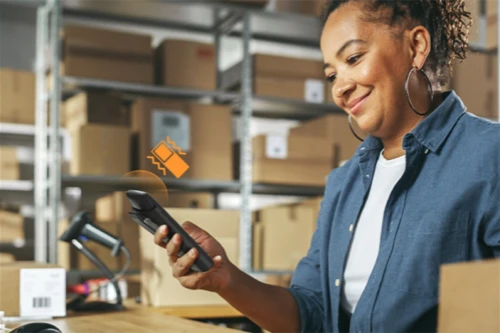
Professional ruggedized phone system for challenging environments

Elite desktop phone for executives and professionals

HD IP Conference Phone for on-the-go needs and huddle rooms

Well-rounded Office Phone & Cost-effective WiFi IP phone
Contact Us
Contact us for product quotes and installation consultations. We will promptly notify a local dealer to provide you with accurate and efficient service solutions.







